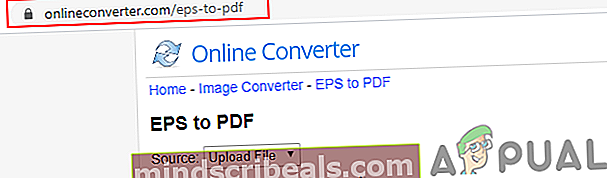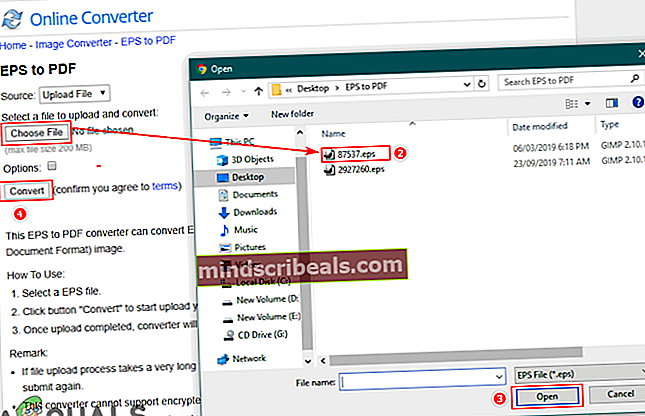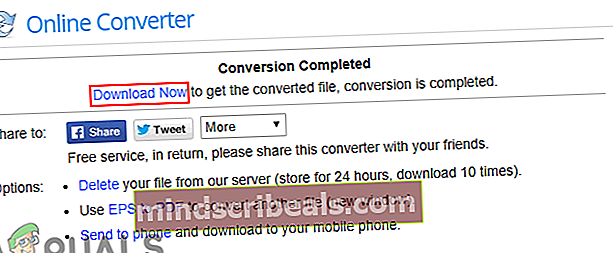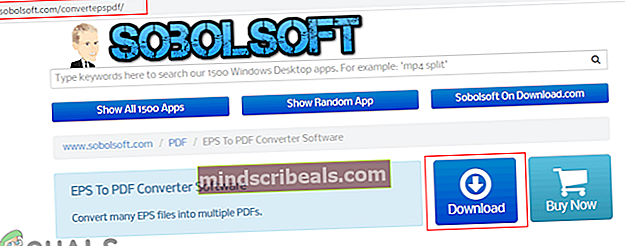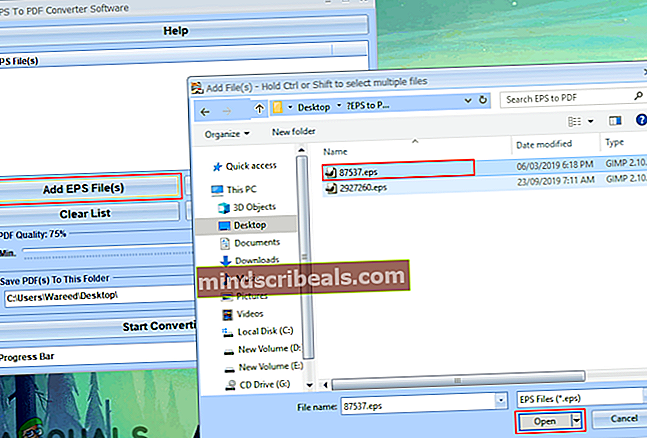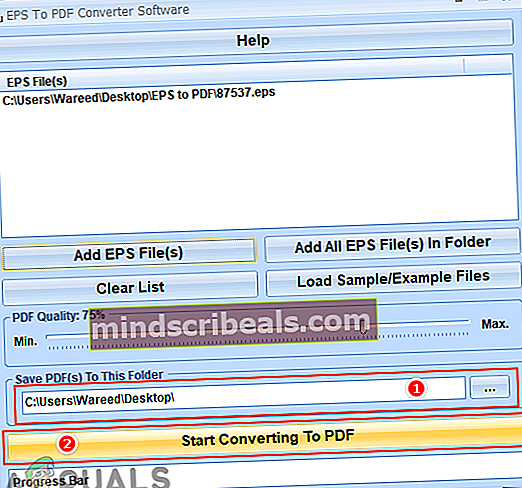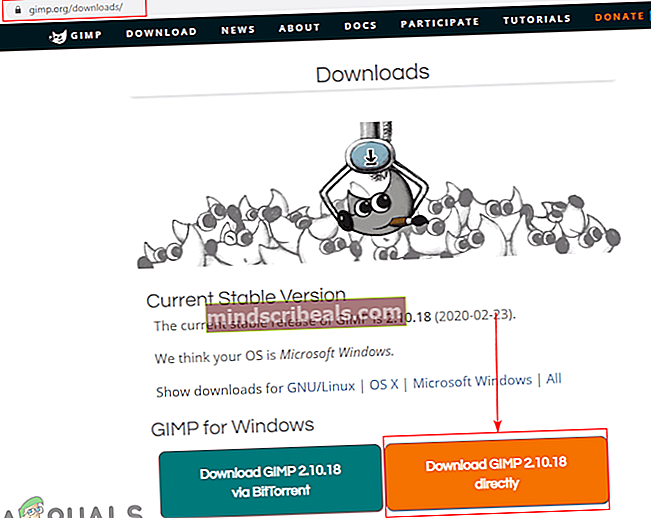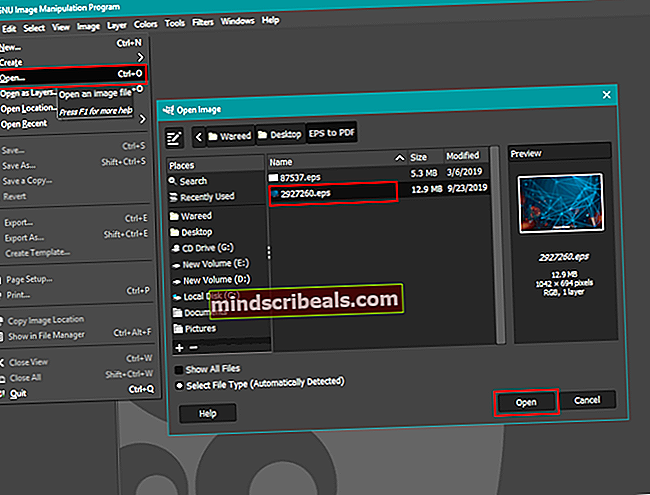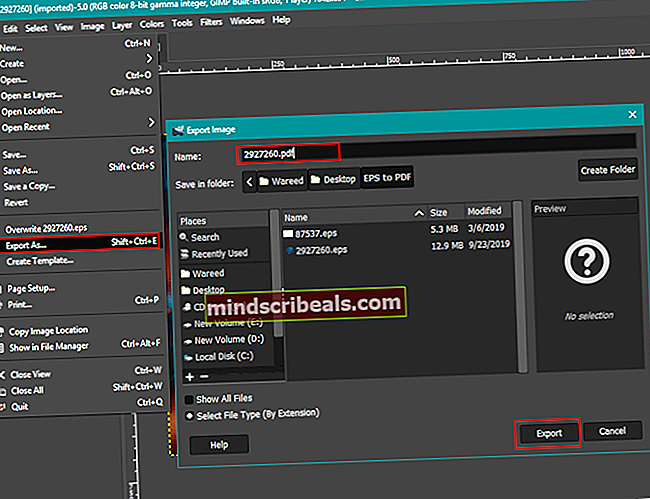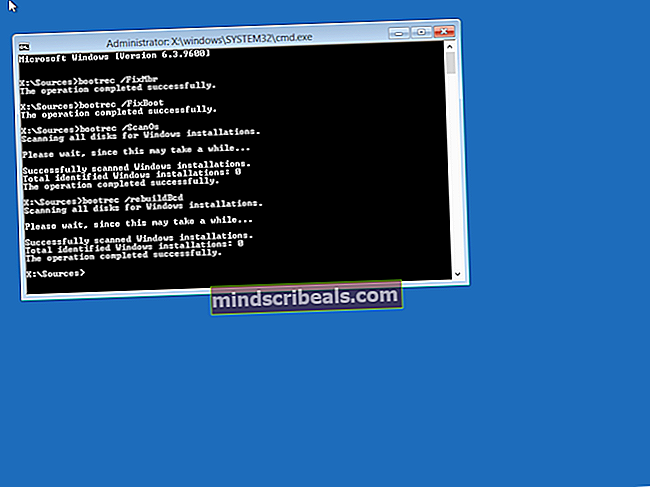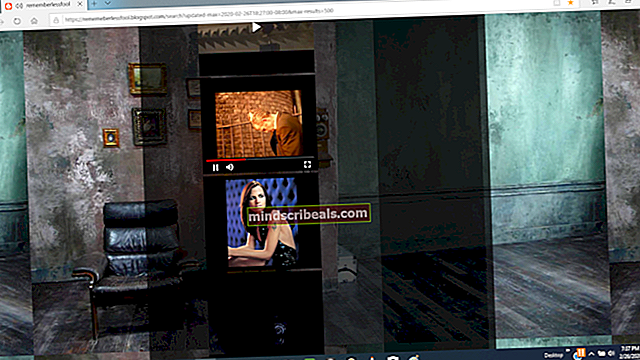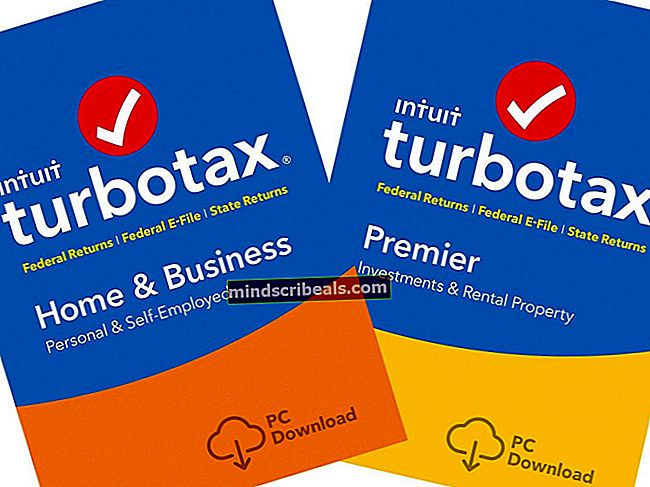Πώς να μετατρέψετε το αρχείο EPS σε PDF;
Το Encapsulated PostScript (EPS) είναι μια τυπική μορφή αρχείου γραφικών που περιέχει εικόνες, bitmap, κείμενο και 2D διανυσματικά γραφικά. Ενώ το αρχείο PDF είναι μια φορητή μορφή εγγράφου που χρησιμοποιείται για έγγραφα μόνο για ανάγνωση. Ορισμένοι χρήστες θα πρέπει να μετατρέψουν τα αρχεία EPS που περιέχουν λογότυπο ή κάποιο είδος εικόνας σε αρχείο PDF για να το συγχωνεύσουν με τα άλλα έγγραφά τους. Αυτό δεν θα είναι δυνατό χωρίς τη χρήση εργαλείου μετατροπέα για αυτά τα αρχεία. Σε αυτό το άρθρο, θα βρείτε μερικά από τα εργαλεία που μπορούν να σας βοηθήσουν στη μετατροπή του αρχείου EPS σε PDF εύκολα.

Υπάρχουν πολλές μέθοδοι που μπορούν να χρησιμοποιήσουν οι χρήστες για τη μετατροπή του αρχείου EPS σε PDF. Ωστόσο, να θυμάστε ότι κάθε λογισμικό / ιστότοπος θα μετατρέπει το αρχείο σε διαφορετική ποιότητα. Μπορείτε να επιλέξετε ποια είναι η καλύτερη για εσάς από μία από τις παρακάτω μεθόδους.
Μετατροπή αρχείου EPS σε PDF μέσω διαδικτυακών μετατροπέων
Η χρήση του διαδικτυακού ιστότοπου για τη γρήγορη μετατροπή μεταξύ δύο αρχείων είναι η καλύτερη μέθοδος. Χρειάζεται λιγότερος χρόνος και χώρος για να ολοκληρωθεί η εργασία μετατροπής του αρχείου EPS σε PDF. Εάν κάνετε αναζήτηση στο Google EPS σε PDF, τότε θα βρείτε πολλούς μετατροπείς στο διαδίκτυο για αυτήν τη συγκεκριμένη μετατροπή. Κάθε ιστότοπος θα έχει διαφορετικά χαρακτηριστικά και διαφορετικά αποτελέσματα. πρόκειται να χρησιμοποιήσουμε »Online μετατροπέας«Ως επίδειξη μετατροπής μεταξύ αυτών των δύο αρχείων.
- Ανοιξε τον ιστότοπο OnlineConverter στο πρόγραμμα περιήγησής σας.
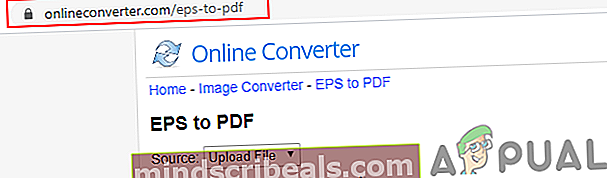
- Κάνε κλικ στο Επιλέξτε το αρχείο και επιλέξτε το αρχείο EPS που θέλετε να μετατρέψετε.
- Κάνε κλικ στο Μετατρέπω Κουμπί για να συμφωνήσετε με τους όρους και να μετατρέψετε το EPS σε PDF.
Σημείωση: Μπορείτε επίσης να ελέγξετε τις επιλογές για αλλαγή μεγέθους της εικόνας στο αρχείο EPS.
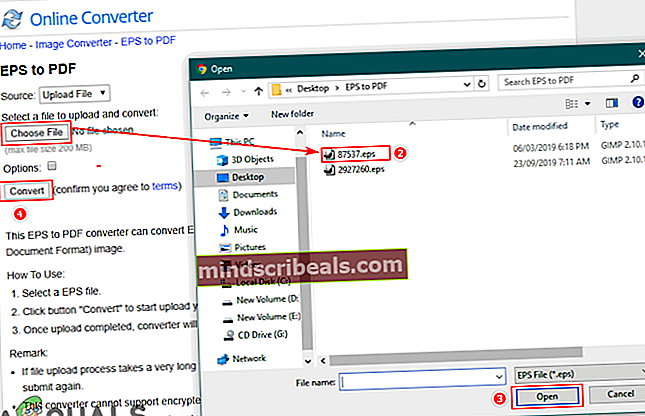
- Μόλις ολοκληρωθεί η μετατροπή, μπορείτε να κάνετε κλικ στο Κατεβάστε τώρα κουμπί όπως φαίνεται παρακάτω:
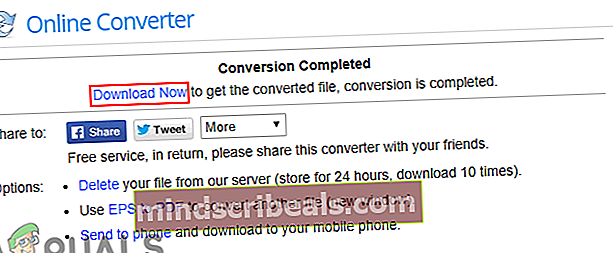
- Το αρχείο που μετατράπηκε θα ληφθεί ως PDF.
Μετατροπή αρχείου EPS σε PDF χρησιμοποιώντας το λογισμικό μετατροπέα
Εάν ο χρήστης δεν έχει πρόσβαση στο Διαδίκτυο όλη την ώρα, τότε μπορεί να χρησιμοποιήσει το λογισμικό για χρήση εκτός σύνδεσης. Η εγκατάσταση ενός μετατροπέα EPS σε PDF θα είναι επίσης καλύτερη επιλογή για φορητές συσκευές. Υπάρχουν πολλοί μετατροπείς διαθέσιμοι για αυτά τα συγκεκριμένα αρχεία στο Διαδίκτυο. Θα δείξουμε αυτό που δοκιμάσαμε με επιτυχία για τη μετατροπή των αρχείων EPS σε PDF.
- Κατεβάστε το λογισμικό μετατροπέα EPS σε PDF και εγκαθιστώ στον υπολογιστή σας.
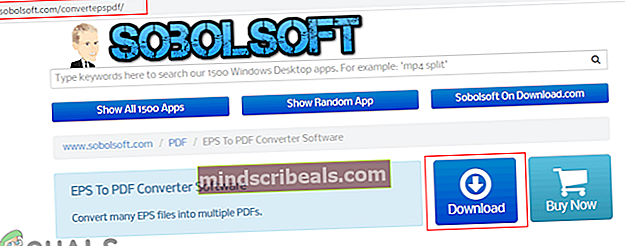
- Τώρα ανοίξτε το Μετατροπέας EPS σε PDF εφαρμογή, κάντε κλικ στο Προσθήκη αρχείου EPS κουμπί και επιλέξτε το Αρχείο EPS που θέλετε να μετατρέψετε.
Σημείωση: Μπορείτε επίσης να σέρνω και πτώση το αρχείο EPS στην εφαρμογή.
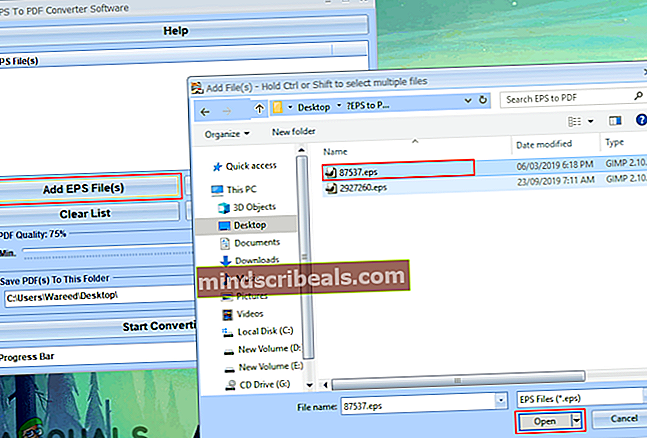
- Παρέχετε το μονοπάτι για να αποθηκεύσετε το αρχείο. Κάνε κλικ στο Ξεκινήστε τη μετατροπή σε PDF κουμπί στο κάτω μέρος και περιμένετε να ολοκληρωθεί η πρόοδος.
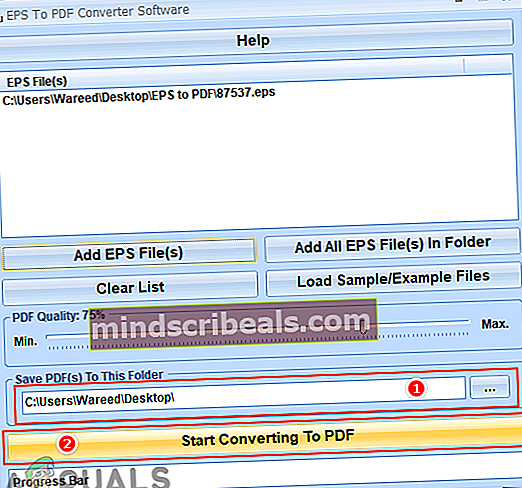
- Το αρχείο EPS θα μετατραπεί σε PDF και θα αποθηκευτεί στη διαδρομή που παρείχατε.
Μετατροπή αρχείου EPS σε PDF με χρήση του GIMP Image Editor
Σε αυτήν τη μέθοδο, θα χρησιμοποιήσουμε το πρόγραμμα επεξεργασίας εικόνας για τη μετατροπή του EPS σε PDF. Σε αντίθεση με τις παραπάνω μεθόδους, όπου χρησιμοποιήσαμε τους μετατροπείς που έγιναν ειδικά για μετατροπή EPS σε PDF. Το GIMP είναι ένας από τους καλύτερους επεξεργαστές εικόνων που διατίθενται για πολλές πλατφόρμες. Μέσω του GIMP μπορείτε επίσης να επεξεργαστείτε το αρχείο EPS προτού το αλλάξετε σε PDF. Ακολουθήστε τα παρακάτω βήματα για να αλλάξετε το EPS σε PDF μέσω του GIMP:
- Κατεβάστε το πρόγραμμα επεξεργασίας εικόνων GIMP και Εγκαθιστώ στο σύστημά σας.
Σημείωση: Εάν το έχετε ήδη, παραλείψτε αυτό το βήμα.
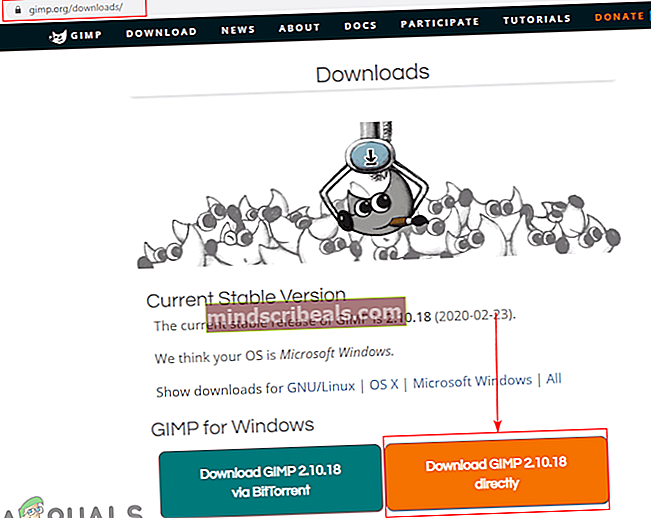
- Ανοιξε το δικό σου Πρόγραμμα επεξεργασίας εικόνων GIMP κάνοντας διπλό κλικ στη συντόμευση ή αναζητώντας τη δυνατότητα αναζήτησης των Windows.
- Κάνε κλικ στο Αρχείο μενού στη γραμμή μενού και επιλέξτε το Ανοιξε επιλογή. Βρες το Αρχείο EPS και ανοίξτε το στο GIMP. Θα παρέχει περαιτέρω επιλογές που μπορείτε να επιλέξετε ή απλώς κάντε κλικ στο Εισαγωγή κουμπί.
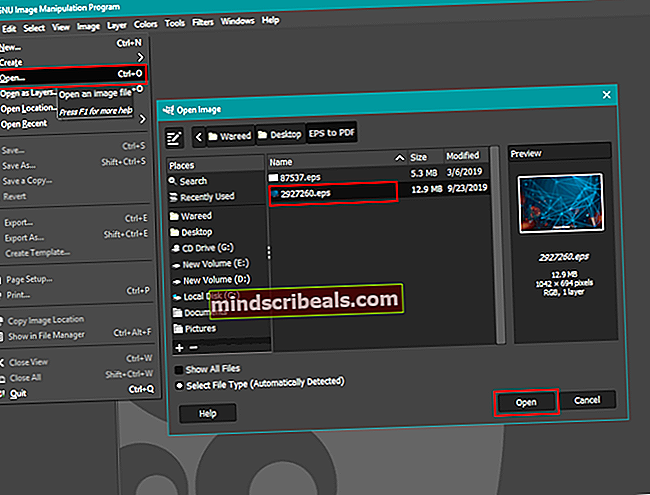
- Μπορείτε να το επεξεργαστείτε πριν το αποθηκεύσετε ως PDF ή απλώς να το αφήσετε ως έχει. Κάνε κλικ στο Αρχείο μενού ξανά και επιλέξτε Εξαγωγή ως επιλογή.
- Τώρα εδώ πρέπει να παρέχετε ένα μονοπάτι και αλλάξτε το επέκταση του ονόματος αρχείου από το ".eps' προς την '.pdf«. Κάνε κλικ στο Εξαγωγή κουμπί και στα δύο παράθυρα για εξαγωγή του αρχείου ως PDF.
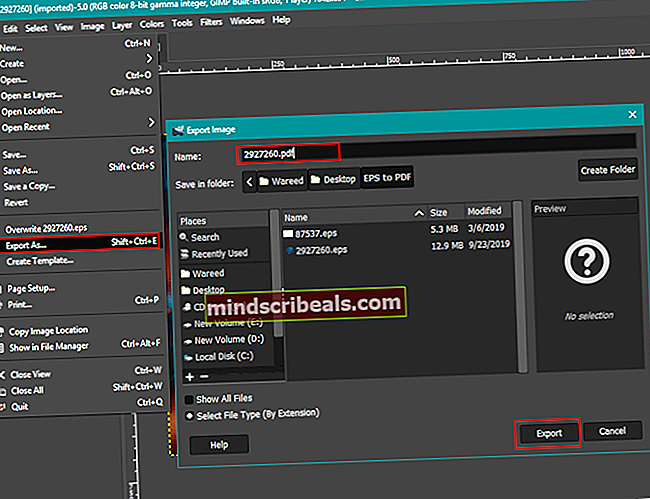
- Το αρχείο EPS θα αλλάξει σε PDF μέσω του προγράμματος επεξεργασίας εικόνας GIMP.